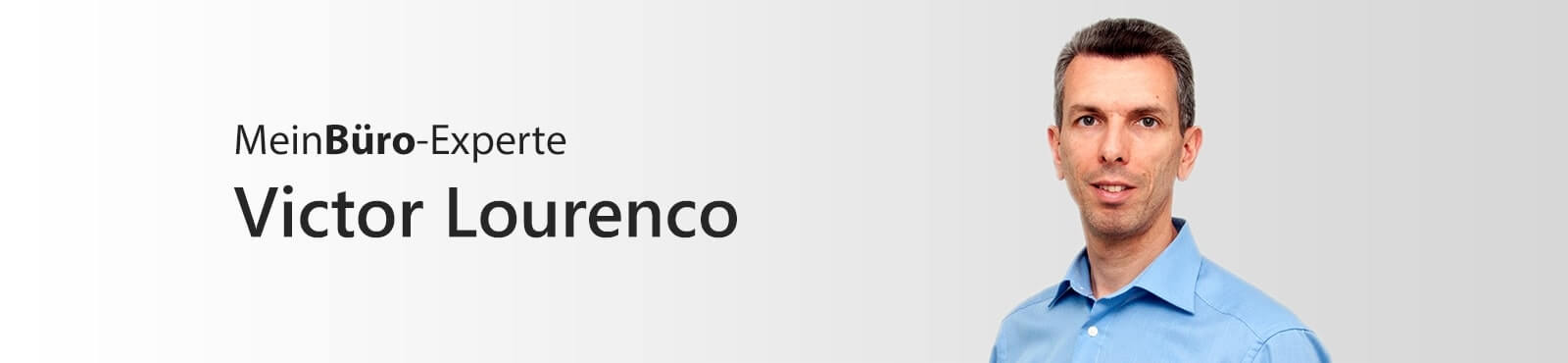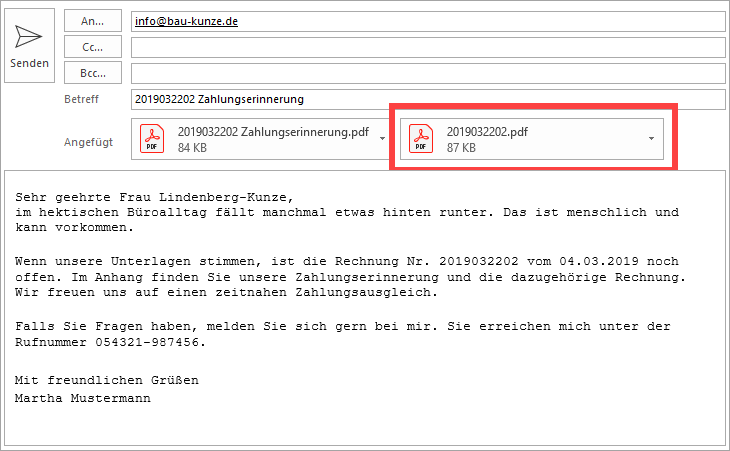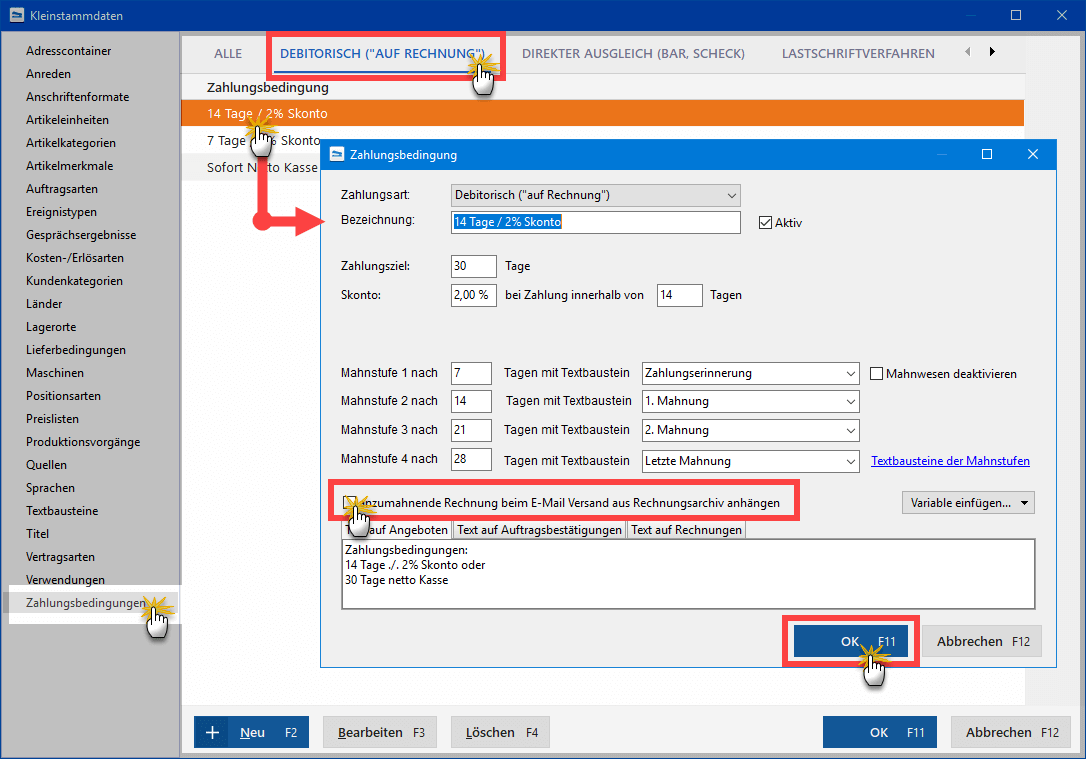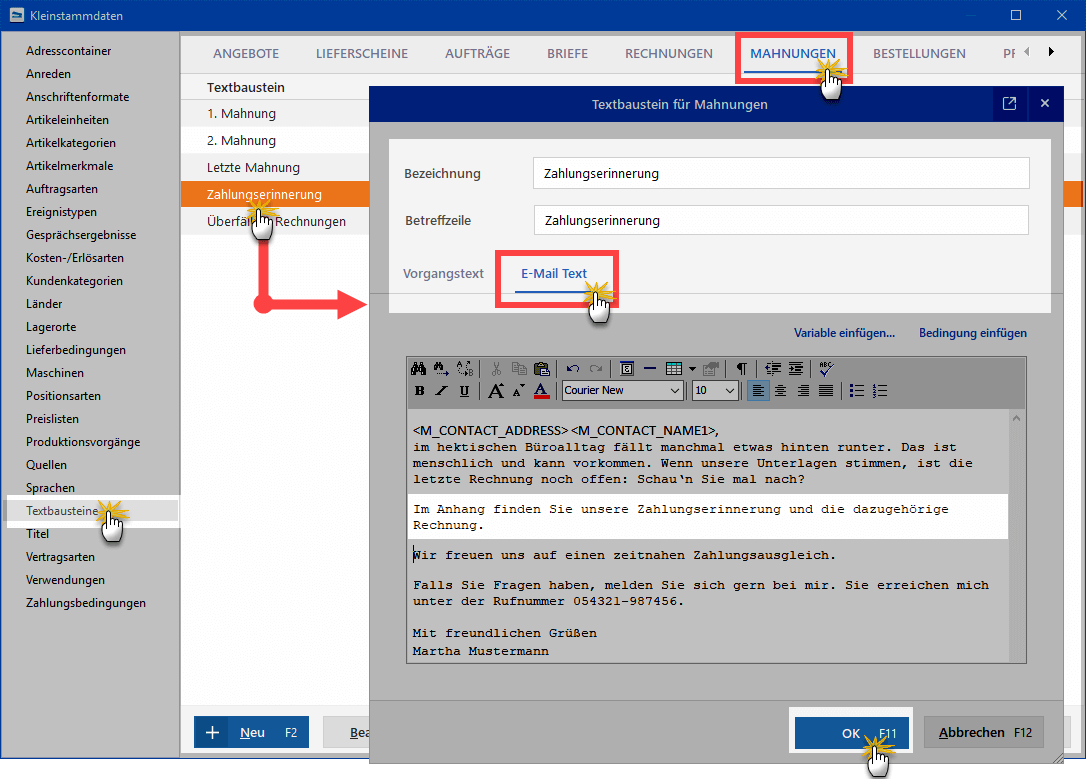Sie legen Wert auf schnellen Zahlungseingang? Und möchten zeitaufwendige Kundennachfragen zu Außenständen vermeiden? Dann schicken Sie säumigen Zahlern beim Versand einer Mahnung am besten die dazugehörige Rechnung mit. So weiß der Empfänger gleich, um welchen Vorgang es sich handelt.
Der geringe Zusatzaufwand lohnt sich. Beim elektronischen Mahnversand fallen gar keine Kosten an. Und seit der MeinBüro-Jahresversion 2019 können Sie den obligatorischen Mahnversand sogar voreinstellen.
Ein transparentes Mahnverfahren empfiehlt sich zum Beispiel bei säumigen Schuldnern, die mit Nachfragen auf Zeit spielen. Auch die Zusammenarbeit mit kooperativen Großkunden wird durch den obligatorischen Rechnungsversand beim Mahnen erleichtert: Falls mehrere Vorgänge offen sind, räumt das passende Rechnungsdokument von vornherein Missverständnisse aus.
Rechnung und Mahnung per E-Mail versenden
Wenn Sie Rechnungen und Mahnungen per E-Mail verschicken, fallen keine Zusatzkosten an. Mehrarbeit macht die Mahn-Automatik auch nicht. Zumindest dann nicht, wenn der Rechnungsteller mit WISO MeinBüro arbeitet. Denn seit der Jahresversion 19 können Sie mit einem einzigen Mausklick dafür sorgen, dass allen ausgehenden Zahlungserinnerungen und Mahnungen die zugrunde liegende Rechnung beigefügt wird:
Die praktische Versandautomatik lässt sich ganz einfach aktivieren. Dazu …
- wechseln Sie in den Arbeitsbereich „Stammdaten > Kleinstammdaten > Zahlungsbedingungen“,
- öffnen die betreffende „debitorische“ Zahlungsart (= Zahlung „auf Rechnung“),
- aktivieren die Option „anzumahnende Rechnung beim E-Mail Versand aus Rechnungsarchiv anhängen“ und
- übernehmen die Änderung per Mausklick auf „OK F11“:
Sie haben mehrere „debitorische“ Zahlungsarten eingerichtet? Zum Beispiel mit verschiedenen Skontofristen? Dann wiederholen Sie den Vorgang für alle Zahlungskonditionen, bei denen Sie Ihren Kunden die Bezahlung auf Rechnung gestatten.
Und gleich noch ein Tipp hinterher: Wenn Sie im E-Mailtext standardmäßig auf die im Anhang beigefügte Rechnung hinweisen möchten, können Sie auch das ganz leicht festlegen. Sie finden die Standardtexte für den E-Mailversand von Zahlungserinnerungen und Mahnungen im Arbeitsbereich „Stammdaten > Kleinstammdaten > Textbausteine“ in der Rubrik „Mahnungen“. Dort …
- öffnen Sie den Textbaustein der betreffenden Mahnstufe (z. B. „Zahlungserinnerung“),
- klicken auf die Registerkarte „E-Mail-Text“,
- bearbeiten und ergänzen den Standardtext nach Ihren Wünschen und
- übernehmen Ihre Änderungen per Mausklick auf die Schaltfläche „OK F11“:
Diesen Vorgang wiederholen Sie dann noch für die anderen Mahnstufen. Einfach, oder?
Wie Sie mit MeinBüro eine Mahnung schreiben zeigen wir Ihnen im Blogbeitrag
 Über den Autor:
Über den Autor:
Der gelernte Diplom-Handelslehrer Victor Lourenço ist selbstständiger Unternehmens- und Marketingberater. Als Business- und Software-Coach unterstützt er seine Klienten dabei, ihre Fähigkeiten zur Der gelernte Diplom-Handelslehrer Victor Lourenço ist selbstständiger Unternehmens- und Marketingberater. Als Business- und Software-Coach unterstützt er seine Klienten dabei, ihre Fähigkeiten zur Entfaltung zu bringen. Coach Victor ist langjähriger Referent im MeinBüro-Seminarprogramm und bietet Einzeltrainings und Telefon-Coachings an.